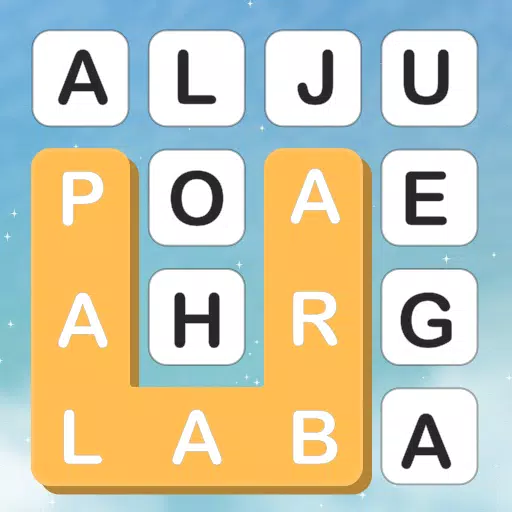Fehlerbehebung körnige und verschwommene Grafiken in Call of Duty: Black Ops 6
Call of Duty-Fans erwarten erstklassige Bilder. Black Ops 6 kann jedoch manchmal zu kurz kommen und sich auf das Gameplay und das Eintauchen auswirken. In dieser Anleitung wird beschrieben, wie Sie körnige und verschwommene Grafiken in Black Ops 6 beheben.
Warum das Getreide und das Unschärfen?
Wenn Ihre Black Ops 6 visuelle visuelle trotz optimaler Hardwareeinstellungen unterdurchschnittlich sind, sind Einstellungen im Spiel wahrscheinlich der Schuldige. Updates können manchmal Optionen auf Standardeinstellungen zurücksetzen. Die Schlüsseleinstellungen befinden sich in den Registerkarte "Display, Qualität und Ansicht des Grafikmenüs. Die hochwertige Registerkarte bietet die wirkungsvollsten Optionen.
Deaktivieren von Unschärfeneffekten
Viele Spiele verwenden Bewegungsschwärle und Tiefe des Feldes für filmische Effekte. In schnelllebigen Spielen wie Black Ops 6 behindert diese zusätzliche Unschärfe jedoch die Zielerfassung.
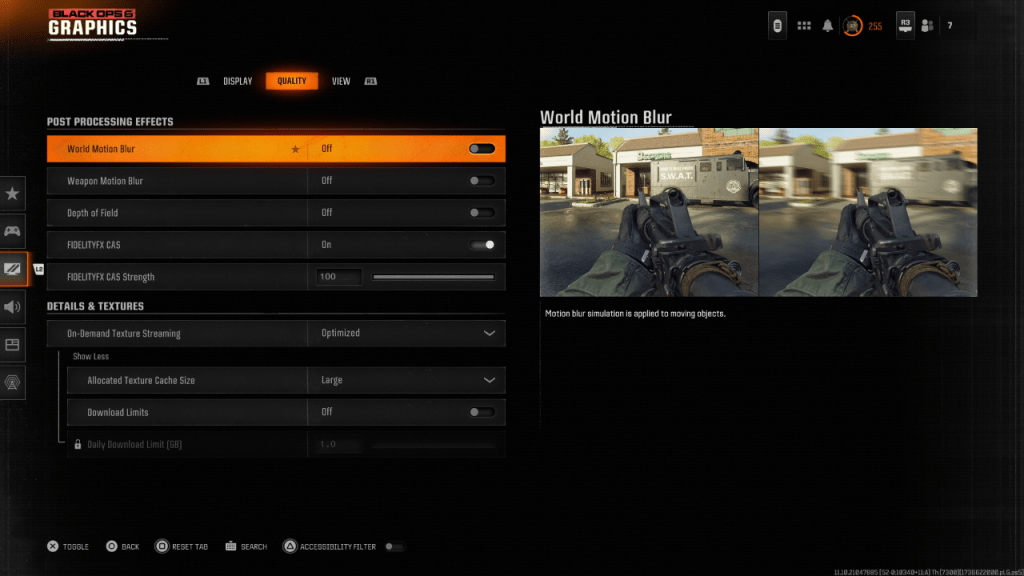
Um diese Effekte zu deaktivieren:
- Navigieren Sie zu den Grafikeinstellungen und dann zur Registerkarte Qualität.
- Suchen Sie "Nachverarbeitungseffekte".
- Setzen Sie "World Motion Blur", "Weapon Motion Blur" und "Tiefe des Feldes" zu "aus".
Verbesserung der Klarheit und Schärfe
Auch nach der Deaktivierung von Unschärfen können Probleme mit der Bildqualität bestehen. Falsche Gamma- und Helligkeitseinstellungen sind häufige Ursachen.
- Greifen Sie in den Grafikeinstellungen auf die Registerkarte Anzeige zu.
- Passen Sie Gamma/Helligkeit an, bis das Logo von Call of Duty * (normalerweise zentral angezeigt wird) kaum sichtbar ist. Ein Ausgangspunkt von 50 funktioniert oft gut, aber eine Feinabstimmung kann erforderlich sein.
- In der Registerkarte Qualität ist "fidelityfx cas" aktiviert. Dies schärft die Grafik. Erhöhen Sie den Schieberegler "FidelityFX CAS -Festigkeit" auf 100, um bei Bedarf maximale Schärfe zu erhalten.
Wenn Probleme bestehen, kann das Streaming von On-Demand-Textur das Problem sein.
Optimieren von Texturen und Details
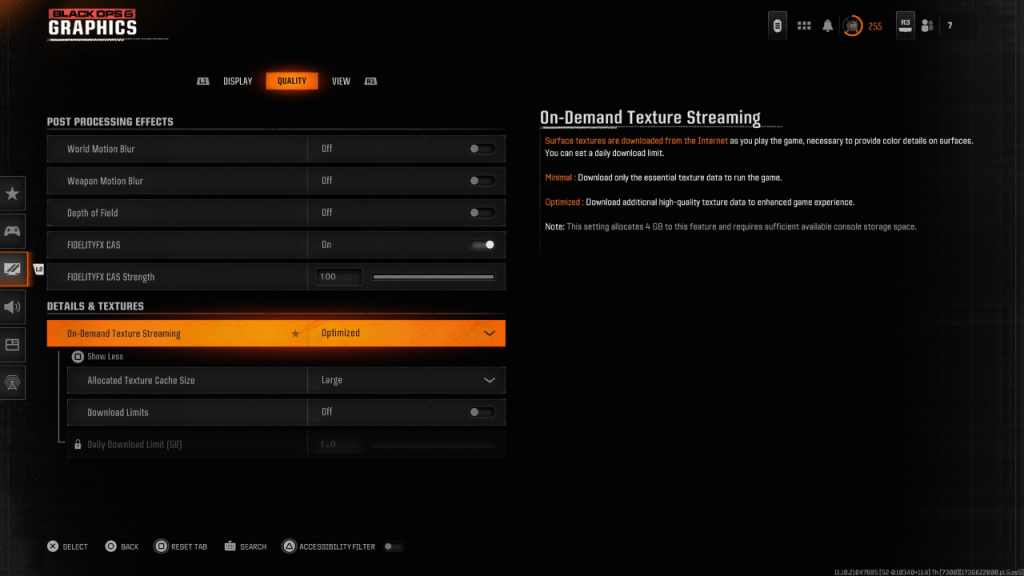
On-Demand-Textur-Streaming lädt nach Bedarf Texturen herunter, speichern Speicherplatz, aber potenziell die Bildqualität.
- Gehen Sie zu den Einstellungen "Details & Texturen" in der Registerkarte Qualität.
- Setzen Sie "On-Demand-Textur-Streaming" auf "optimiert" für höherwertige Texturen.
- Erweitern Sie die Optionen (falls erforderlich) und setzen Sie "zugewiesene Textur -Cache -Größe" auf "große" für gleichzeitige Downloads von Textur.
- Wenn Ihr Internetplan zulässt, deaktivieren Sie "Download-Grenzen" für uneingeschränkte hochauflösende Textur-Downloads.
Durch die Implementierung dieser Schritte sollten Sie die visuelle Qualität von Call of Duty: Black Ops 6 erheblich verbessern und Getreide und Unschärfe für ein angenehmeres Spielerlebnis eliminieren.